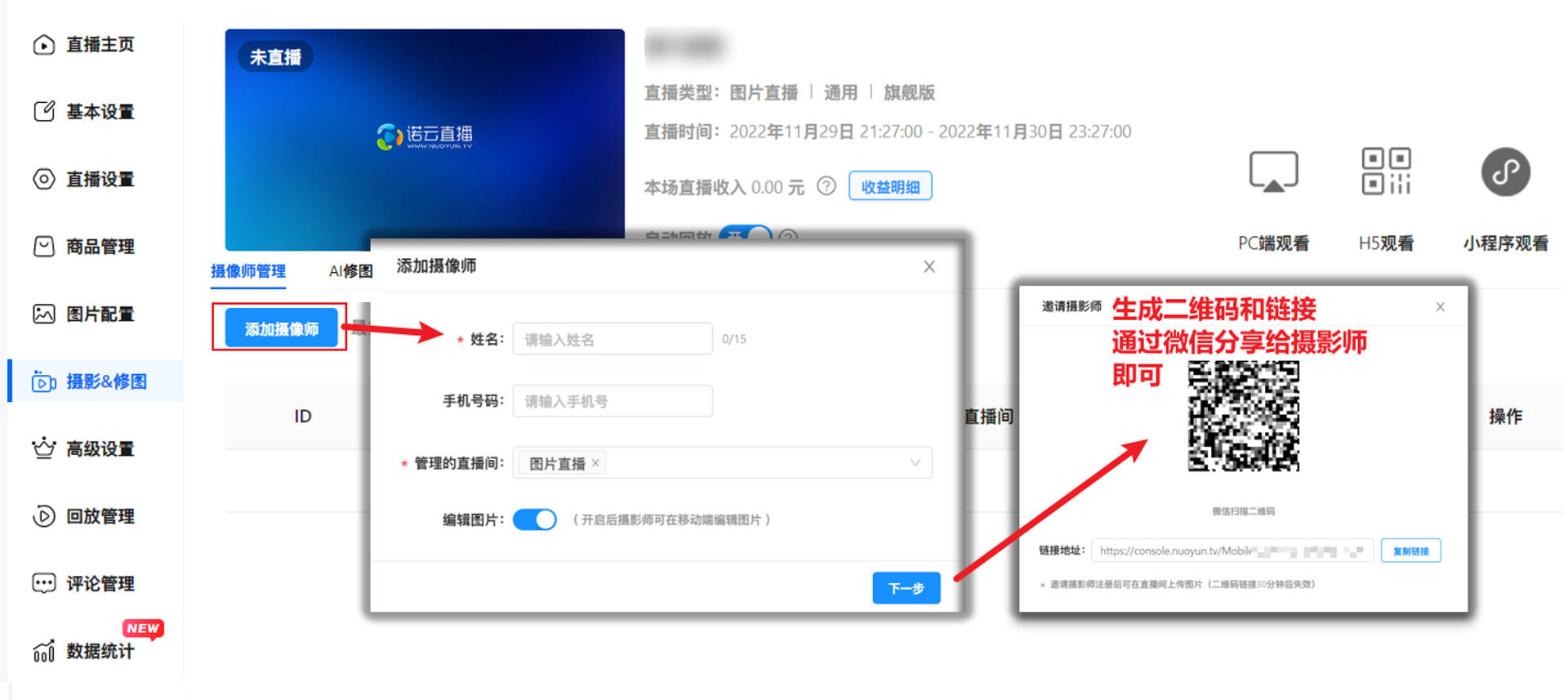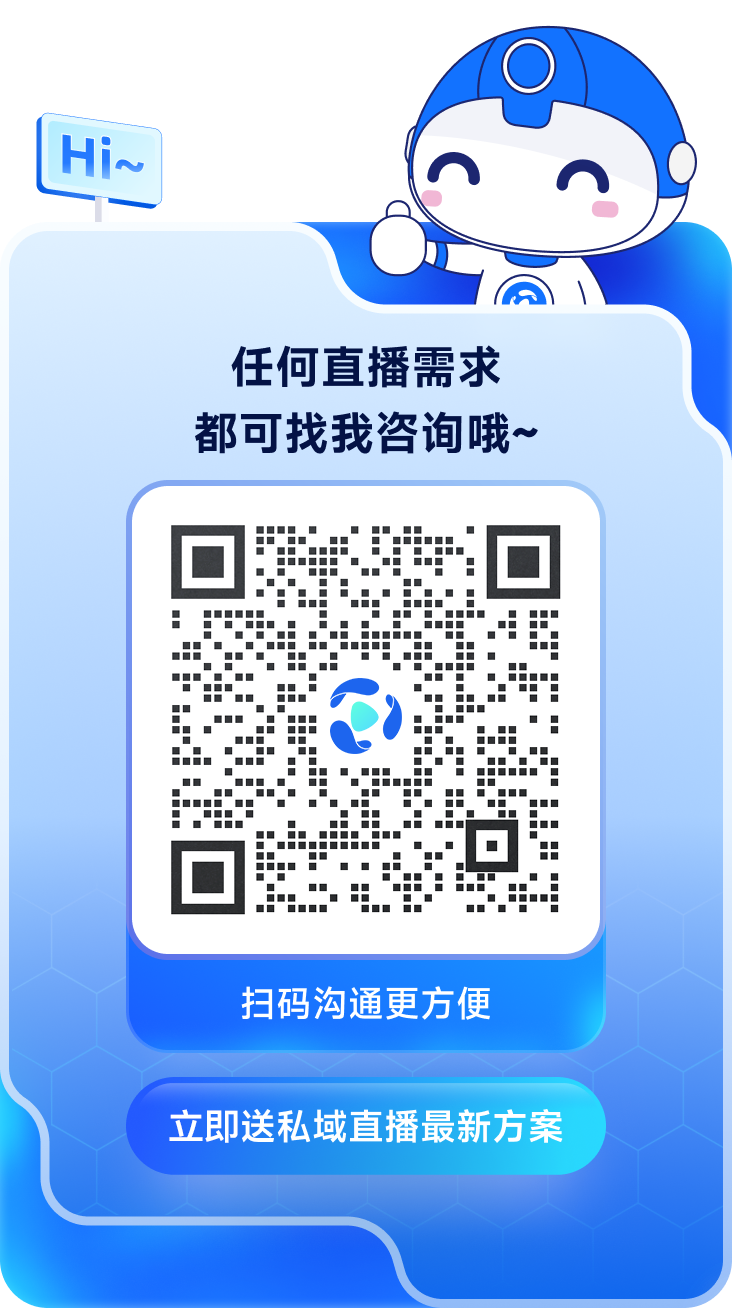如何使用图片直播
2024-08-14 10:42更新
阅读
1.43万
1、功能作用
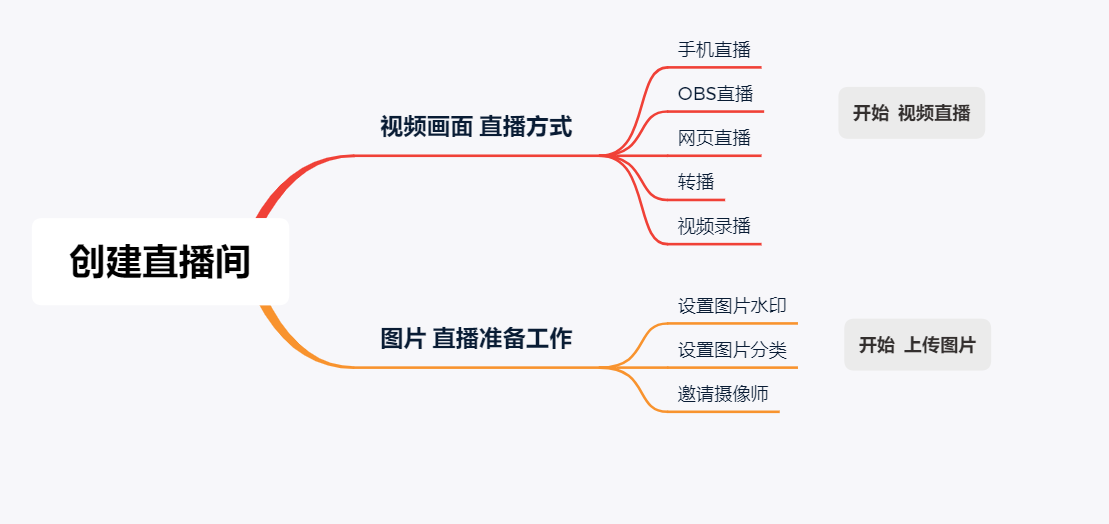
通过手机拍照或者手机OTG线连接相机即可边拍边上传,解决现场直播拍摄快速分享问题。更方便,更快,实时数据快人一步。
图片直播的过程中可以和视频直播同时进行。
适用场景:文化演出直播(大型年会,音乐会,演唱会等活动)、论坛峰会、会议现场等图片+视频实时直播。
2、后台设置
2.1、分组管理
为了便于图片的管理查看,可以考虑对图片添加分类进行管理;
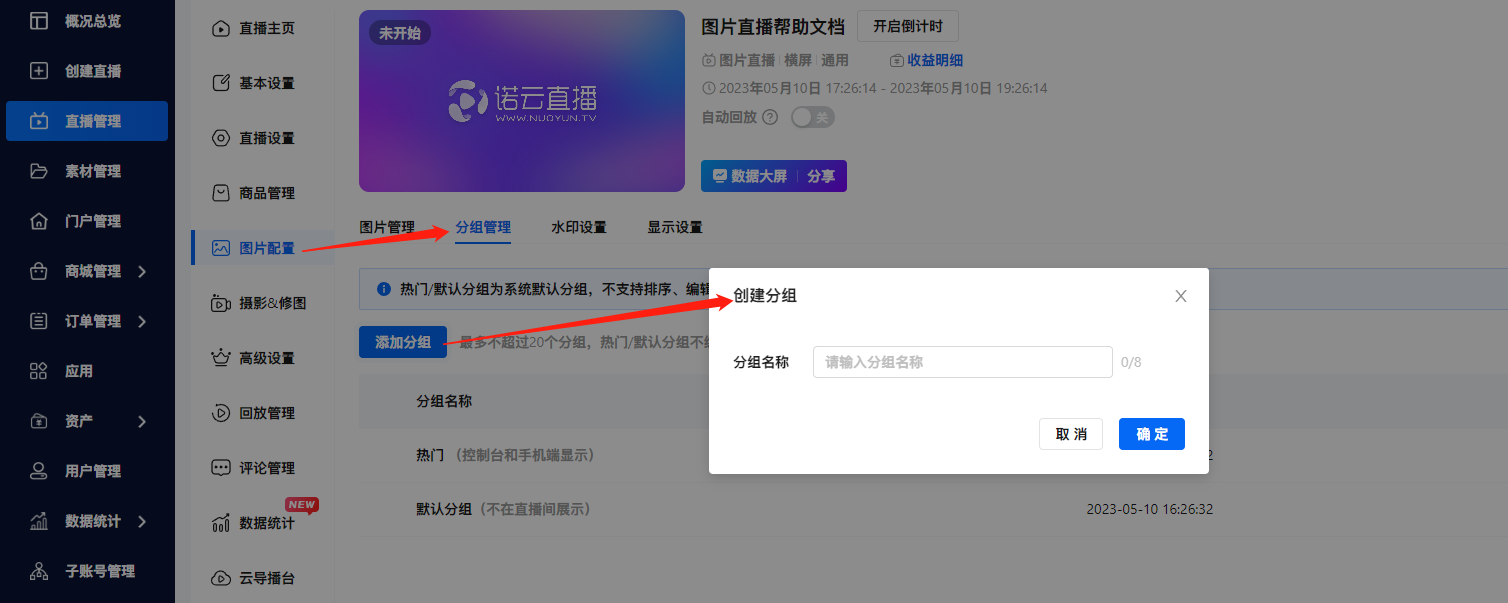
2.2、水印设置
水印的设置,可以在传播的过程中增加品牌效应,支持多水印设置:上传多个水印,设置水印显示位置;
注:水印只对设置功能后上传的图片生效;
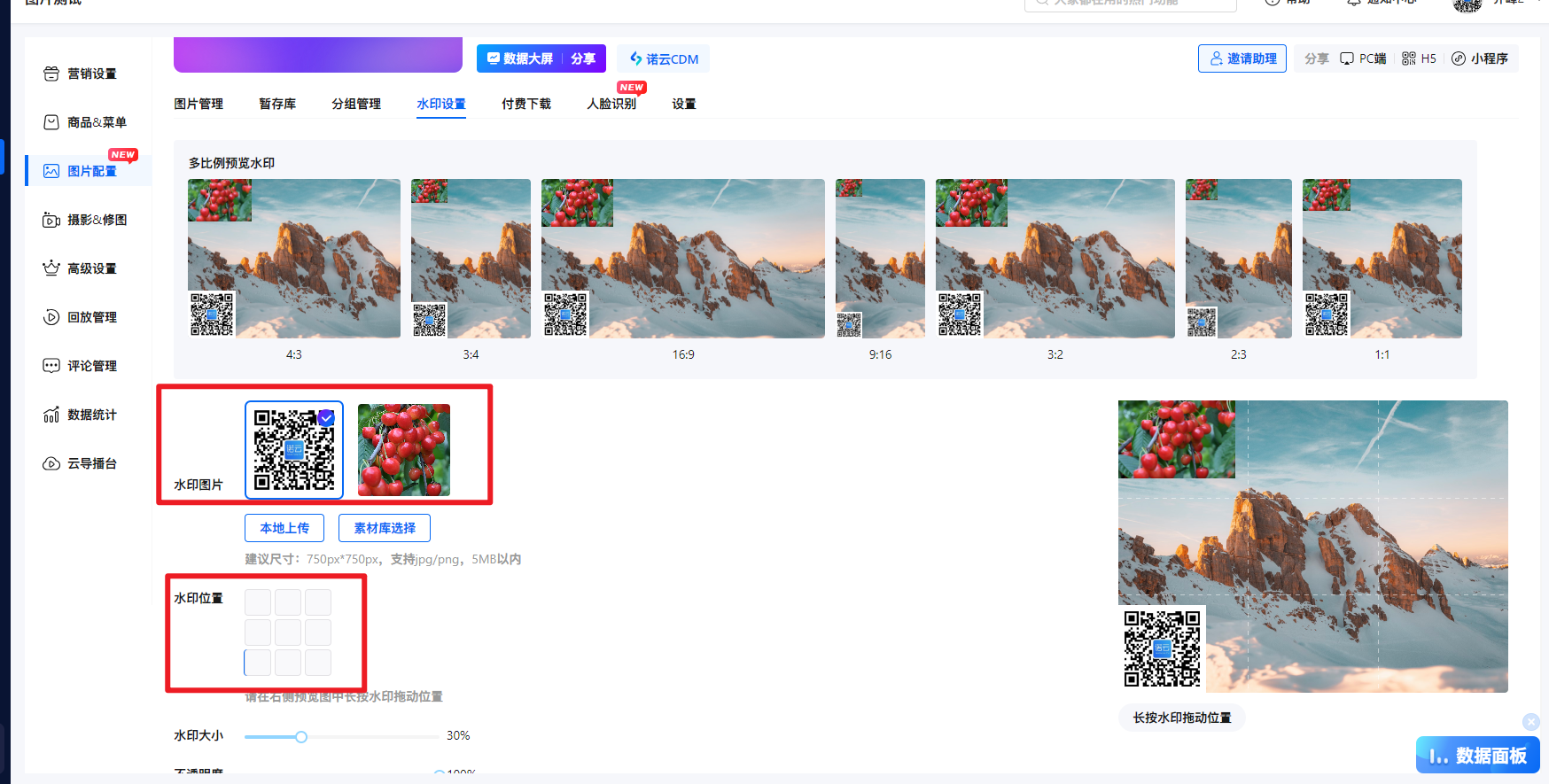
2.3、显示设置
可设置观众端是否显示图片信息、摄影师信息
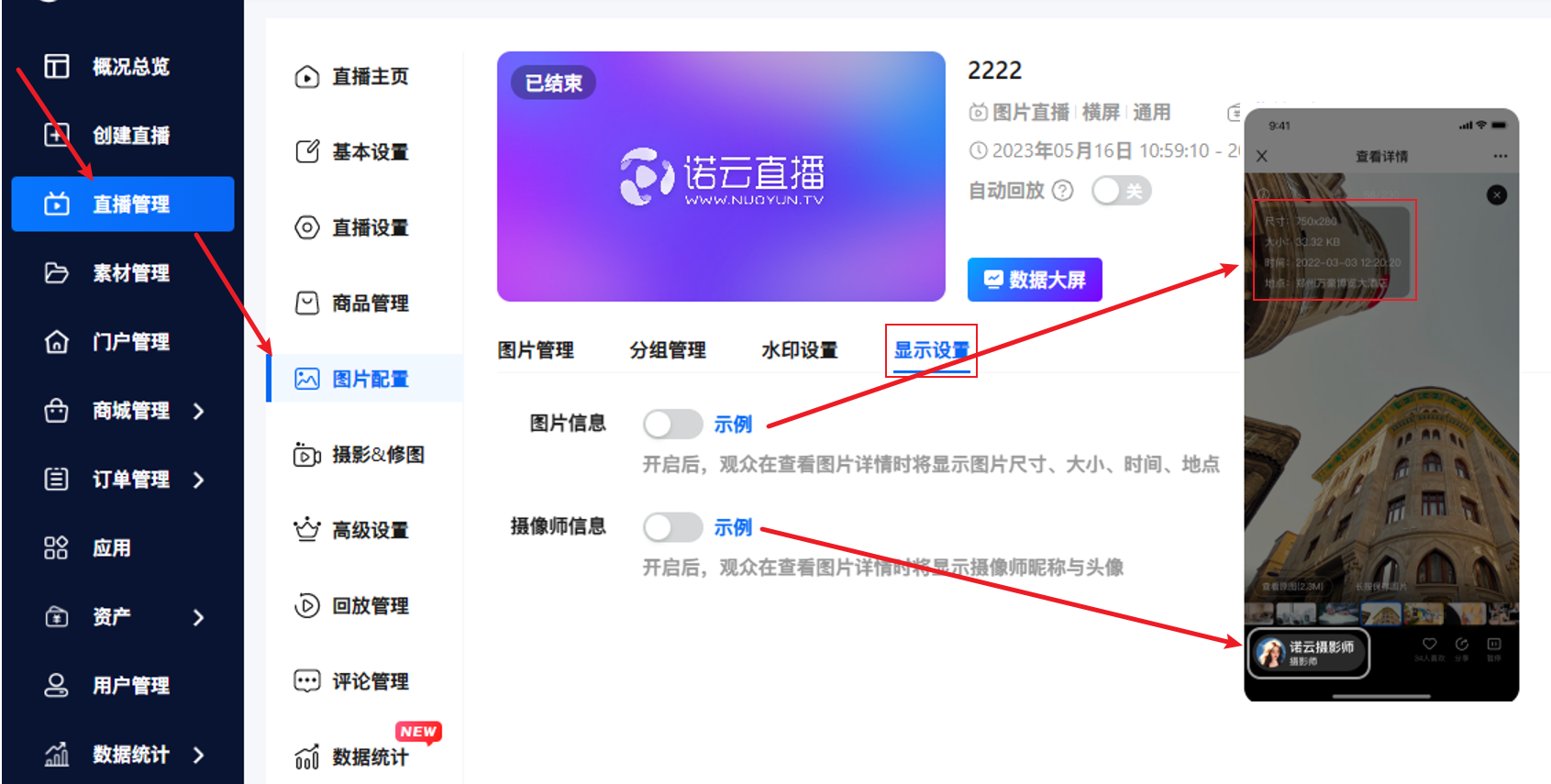
3、图片上传
根据自己需求选择合适的方式;OTG闪传;手机本地上传;控制台后台、FTP传输
摄影师可以在 ”诺云直播“APP上进行选择:OTG闪传、手机本地上传、FTP传输
注:IOS端只可以使用本地上传形式;
摄影师登录后台:
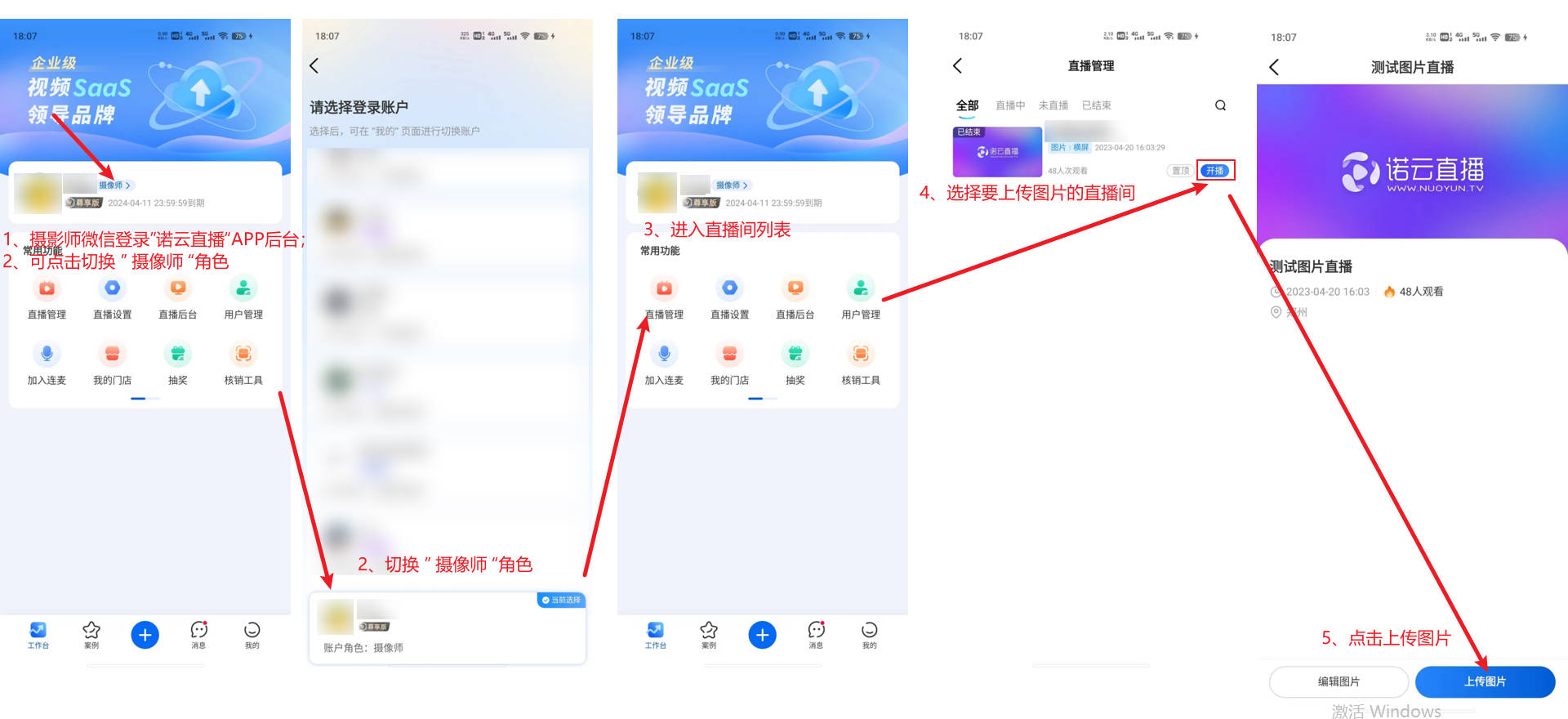
3.1、OTG闪传
设备列表:相机、连接线、(手机接口 转 相机连接线接口)、手机(支持OTG)
注:
① 使用摄像机建议把自动关闭电源时间设置为关闭或者可设置的最长时间;防止息屏导致断连;
② 手机支持OTG并打开,数据线尽量原装。


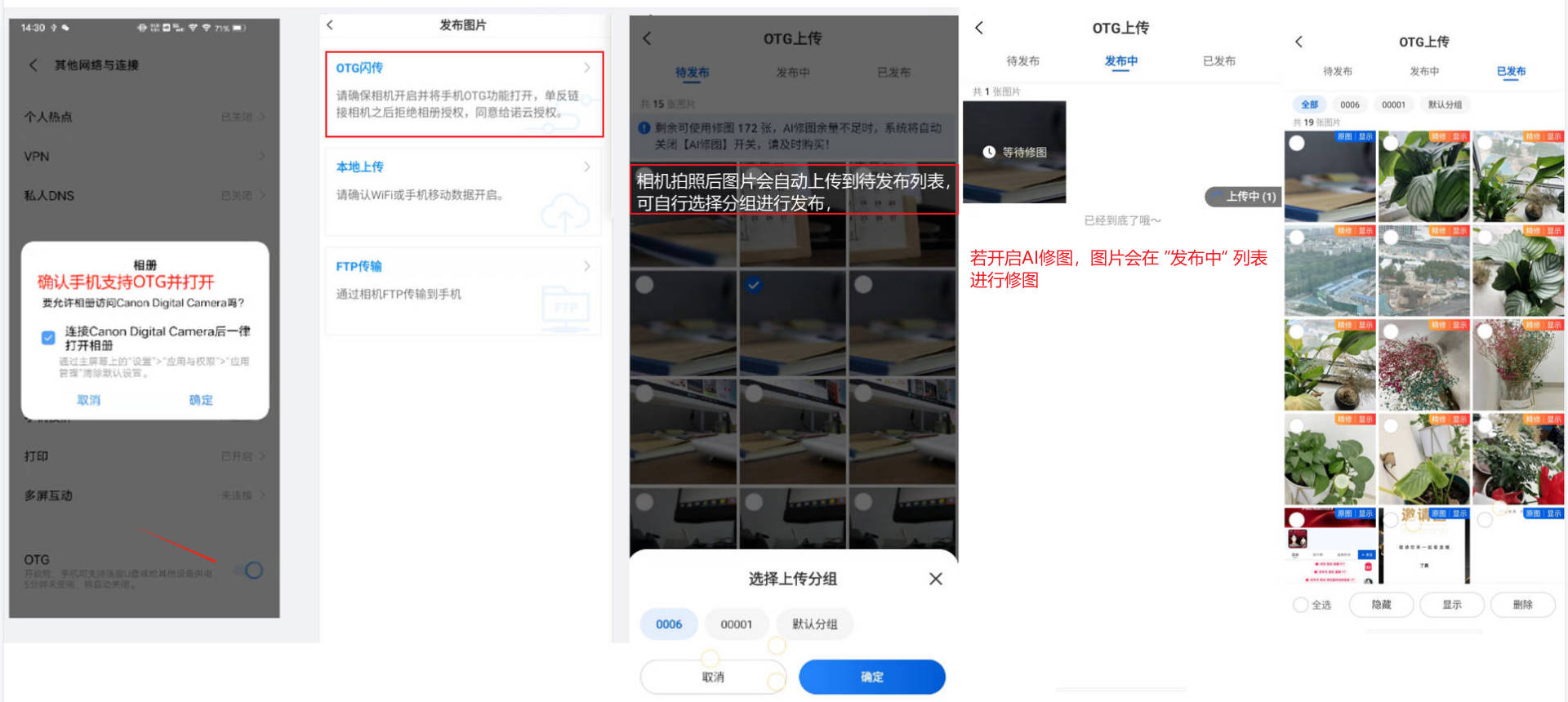
3.2、本地上传
点击图片右上方的√号进行选中,点击发布后选择对应的分组,即可上传。上传过程中可以对图片进行预览。
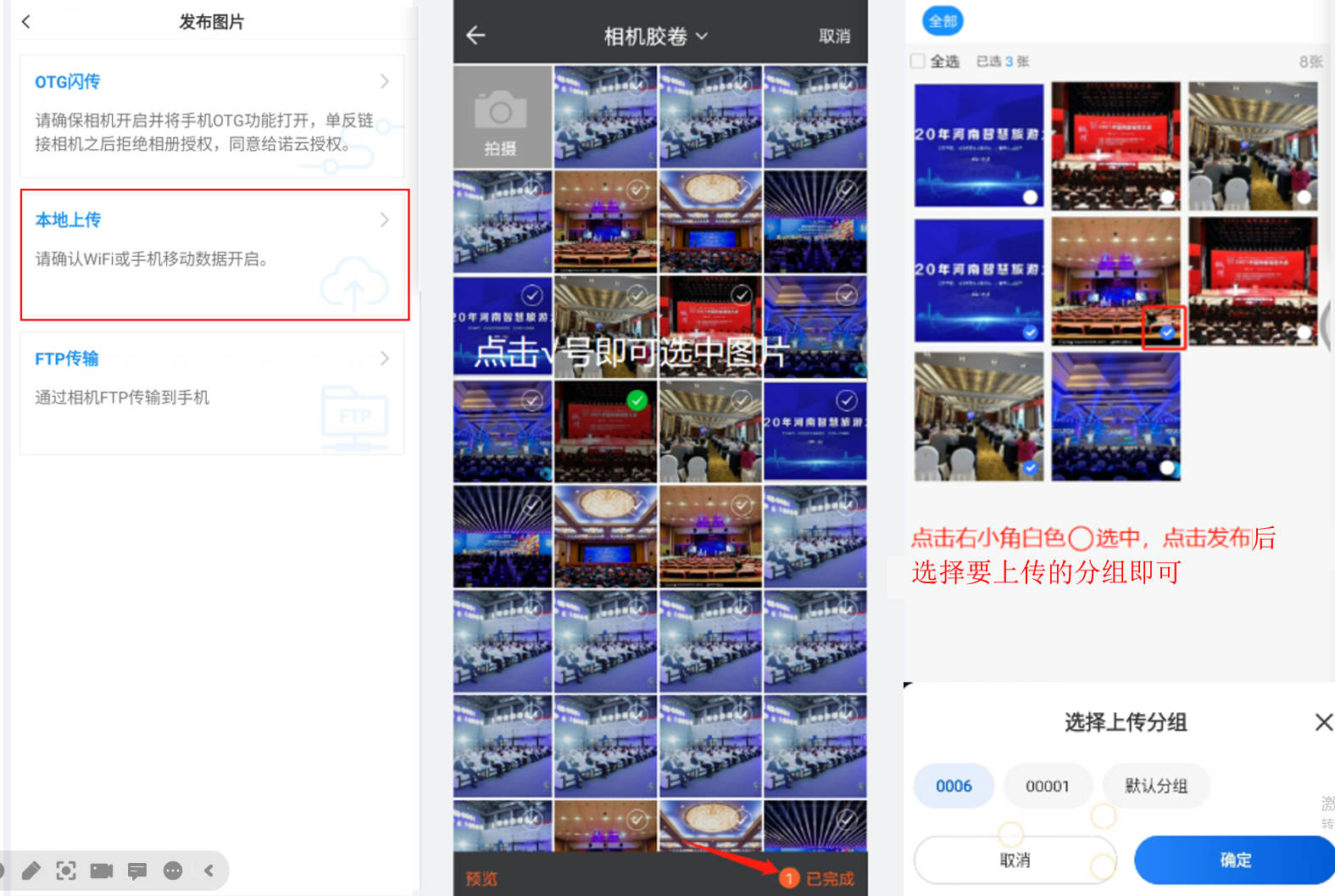
拍摄上传 支持连拍多张,并默认选中拍摄照片,且支持预览。
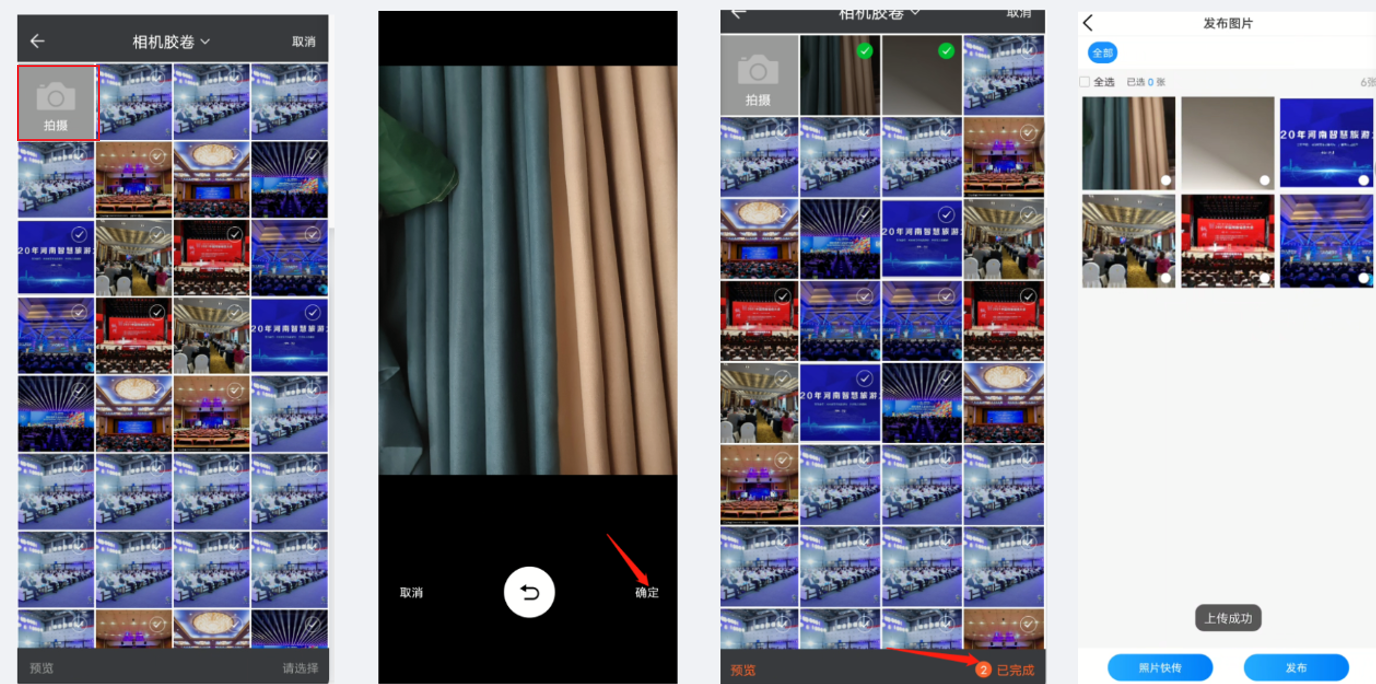
图片上传支持多选,且可以在选择过程中对图片进行预览。
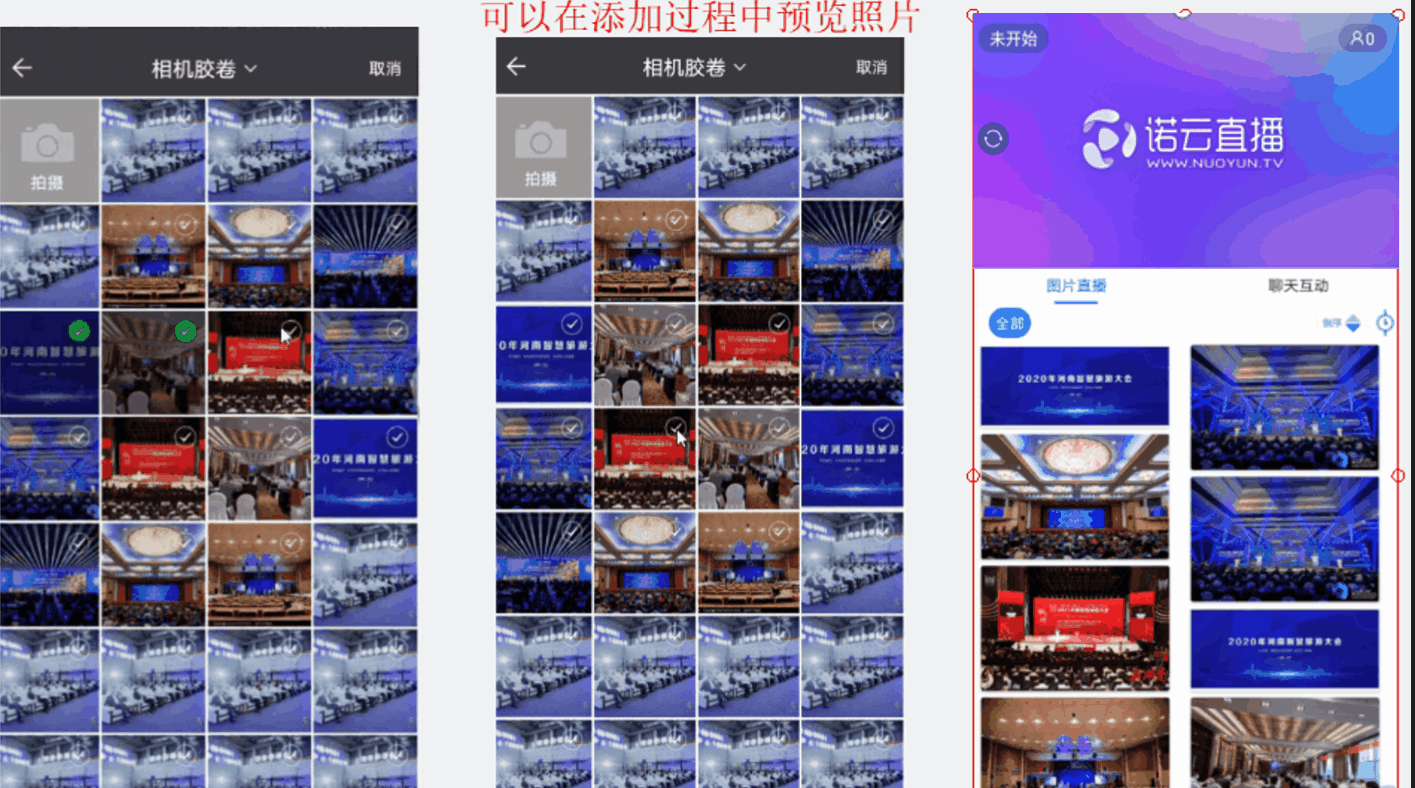
3.3、FTP传输
注:相机和手机需要支持FTP功能;并且需要在同一个局域网下。
相机端的服务商地址、端口、账户、密码;可在”诺云直播“APP 上传图片--> FTP传输位置获取;
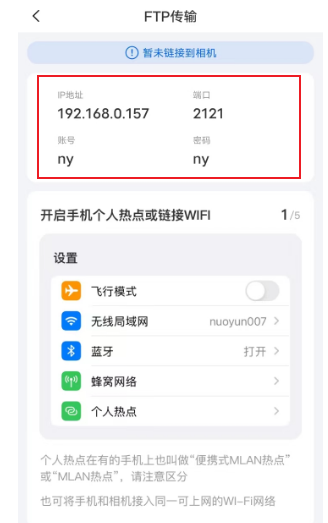
3.4、控制台后台上传
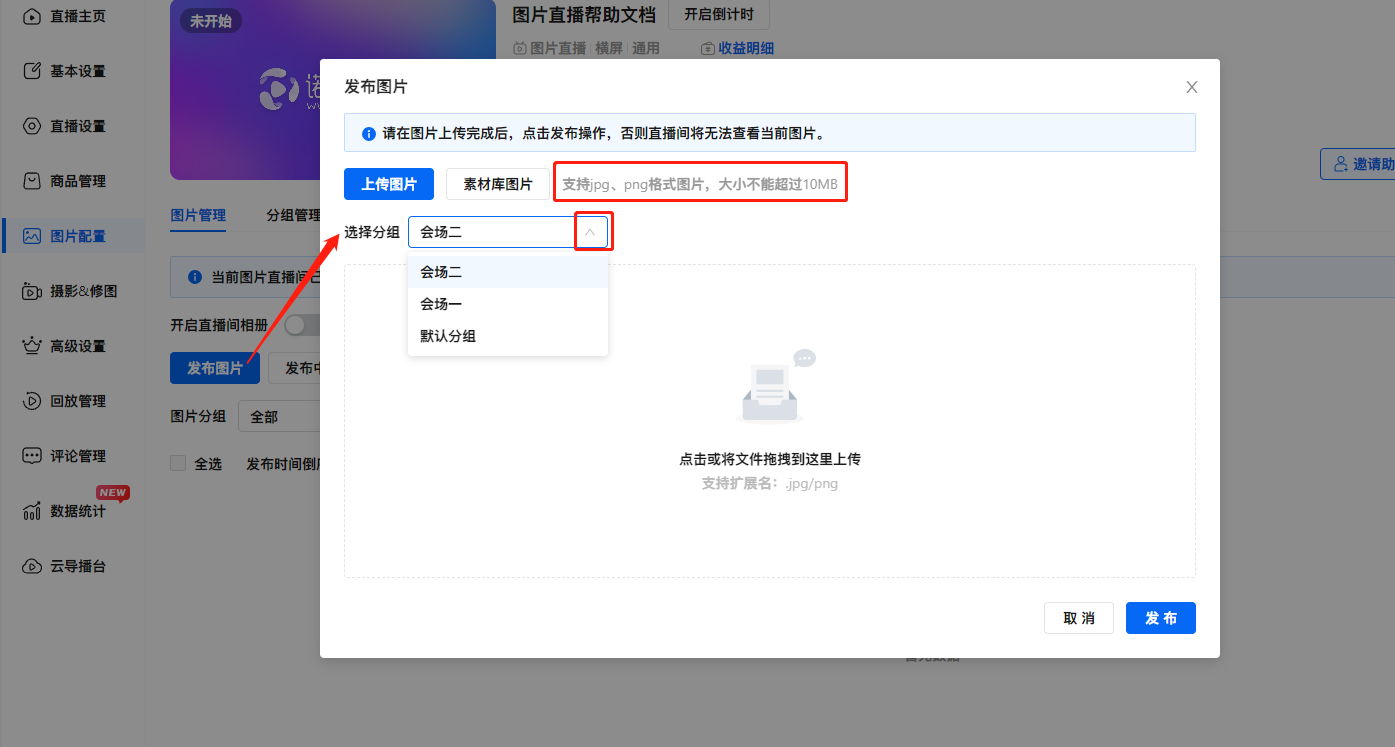
4、图片查看、删除
4.1、控制台后台
可选择是否开启直播间相册(若开启,在进入直播间之前显示直播间相册页面;观众在当前页只可查看图片,不能进行互动发言;若需要互动发言,需点击看直播按钮进入直播间);
可对图片进行查看以及管理操作、批量删除、批量显示、批量隐藏、批量移动、批量下载。
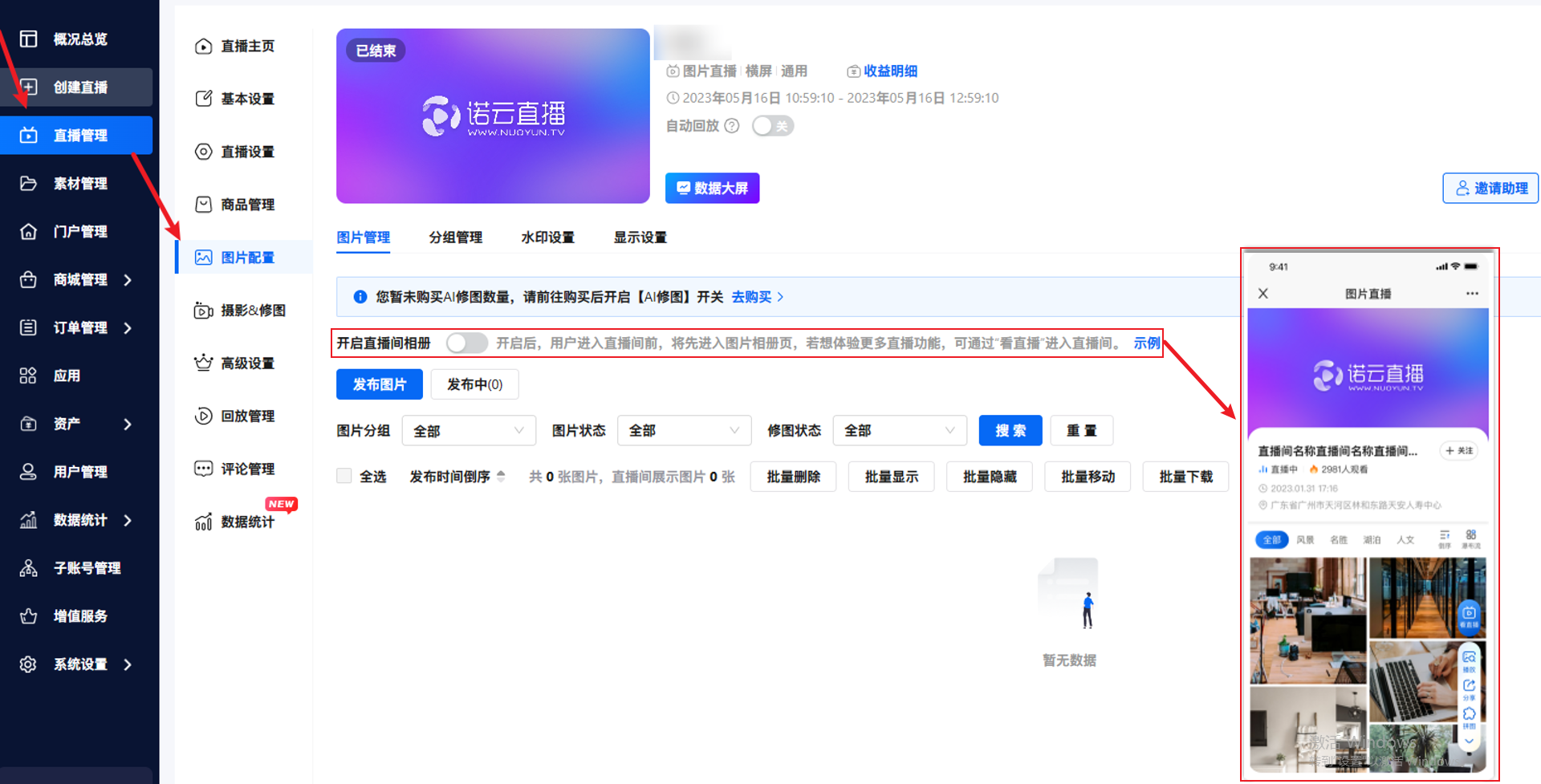
5、摄影师管理
5.1、摄影师添加
5.1.1、控制台
5.1.2、APP端
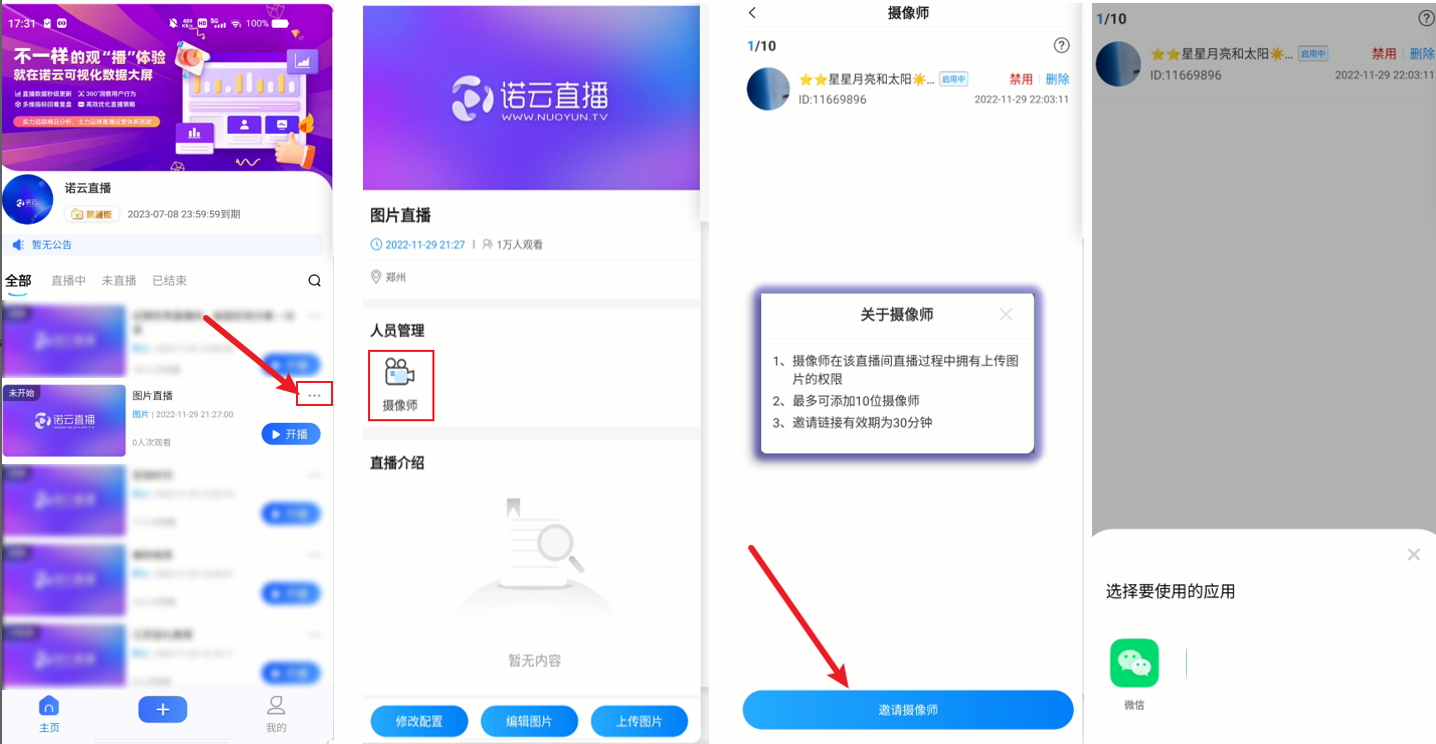
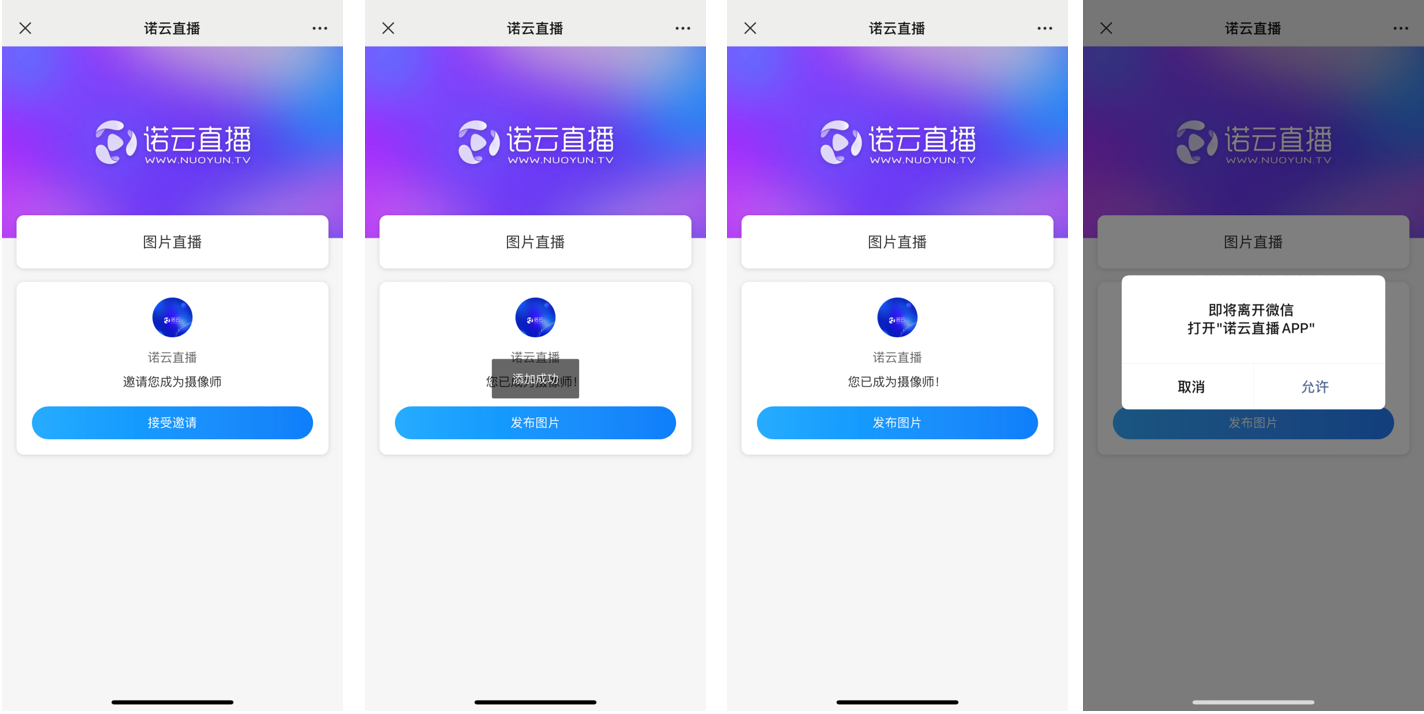
6、相机和不同手机系统的链接(以索尼相机为例)
6.1、索尼相机和苹果手机连接
6.1.1、前期准备
1、系统版本为iOS15以及以上版本的苹果机型
*苹果15可以使用Type-C连接线
*苹果14以及以下版本使用支持OTG功能转接线
2、下载诺云直播APP
6.1.2、注意事项
1、苹果手机不支持息屏上传,使用过程中需要将苹果手机保持为亮屏,并保存在上传页面
2、建议手机保持存储空间充足,否则缓存后上传图片过多,容易导致APP闪退
3、相机电源设置为最长时间,保持相机常亮。
4、照片格式设置为JPG格式、开启相机自动旋转
5、检查相机的外部连接设置,把相机的蓝牙、WiFi、FTP传输等设置关闭(无相关设置请忽略)
6、苹果手机只能读取卡槽1内的数据,请在相机中只放1张存储卡且只放在卡槽1
6.1.3、相机设置
将相机“USB连接”调整为“电脑遥控”,将“USB电源供给”调整为“关”,在“电脑遥控设置”中将“静态影像保存目的地”更改为“电脑+拍摄装置”。此模式可以边拍边传或点选上传,推荐用边拍边传,拍一张自动上传一张

注意事项
*如果相机没有“电脑+拍摄装置”设置,请勿使用边拍边传模式。因为照片不会保存到存储卡,可能造成照片丢失
*此模式下无法读取到连接断开的时候拍摄的照片。
6.1.4、图片上传
登录诺云直播app,打开对应的直播间,在上传图片时上传模式选择【有线上传】
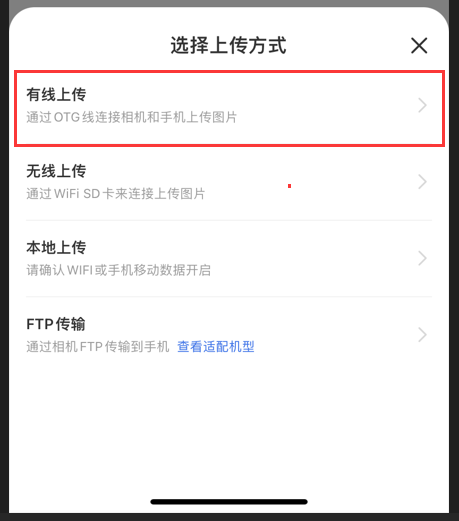
6.2、索尼相机和安卓系统连接
6.2.1、APP准备工作
打开诺云直播APP,点击进诺云直播APP内找到对应直播间,点击【开播】-点击【上传图片】-选择【OTG闪传】

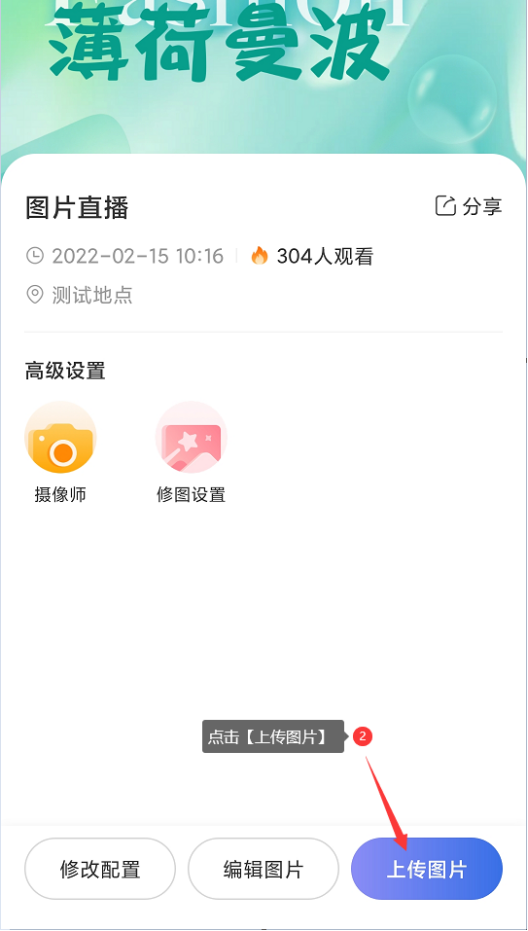
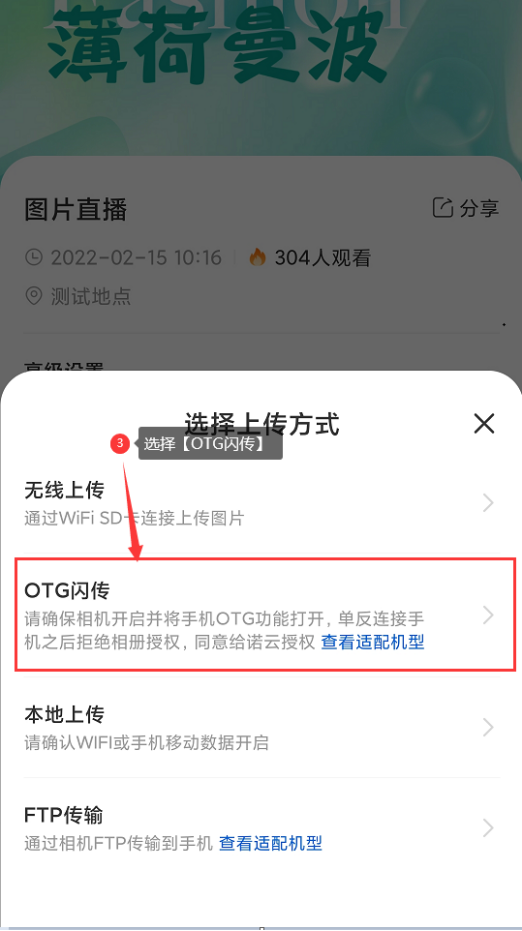
6.2.2、相机设置
将相机“USB连接”调整为“电脑遥控”,在“电脑遥控设置”中将“静态影像保存目的地”更改为“电脑+拍摄装置”。此模式可以边拍边传或点选上传,推荐用边拍边传,拍一张自动上传一张。
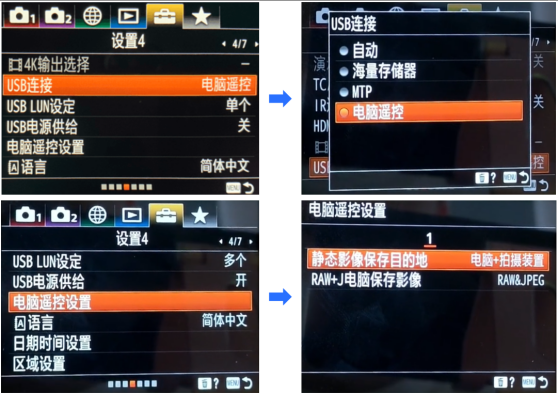
★注意:如果相机没有“电脑+拍摄装置”设置,请勿使用边拍边传模式。因为照片不会保存到存储卡,可能造成照片丢失
6.2.3、相机与手机连接
使用OTG数据线连接相机与手机,手机显示授权弹窗时选择确定。可能有以下两种弹窗:
弹窗一:
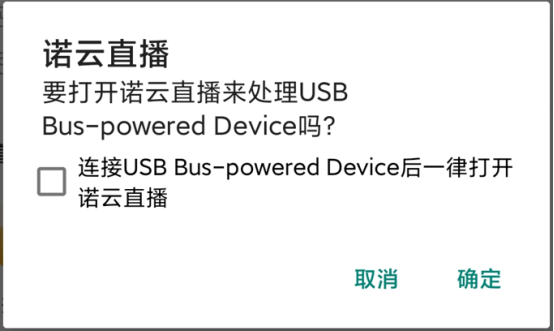
弹窗二:
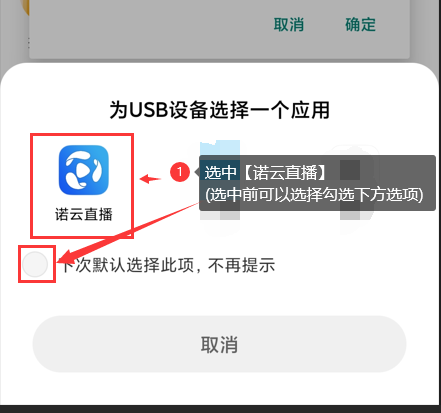
注意:相机链接手机时如出现授权给图库提示,请点击【取消】,否则APP将无法链接相机。
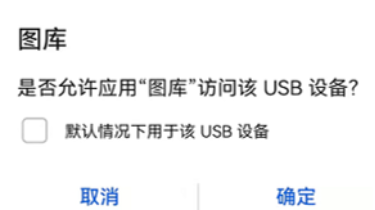
视频录播
如何使用OBS捕获腾讯会议PPT人像画面